word双下划线蓝色怎么去掉 Word2019字体下方双蓝线去除方法
更新时间:2023-08-30 09:55:43作者:xiaoliu
word双下划线蓝色怎么去掉,在使用Word2019编辑文档时,我们可能会遇到一些带有双下划线蓝色标记的字体,这种标记通常用于指示拼写错误或其他文本错误。有时候我们可能并不需要这种标记,或者希望将其去除以使文档更加清晰。如何去掉Word2019字体下方的双蓝线呢?下面我们将介绍一种简单的方法来实现这一需求。
步骤如下:
1.先打开我们的电脑,然后我们打开一个word文档。此时我们可以看到很多字体下方都有双蓝线,按键盘上的Ctrl+A键,我们将文档中的所有内容全选;
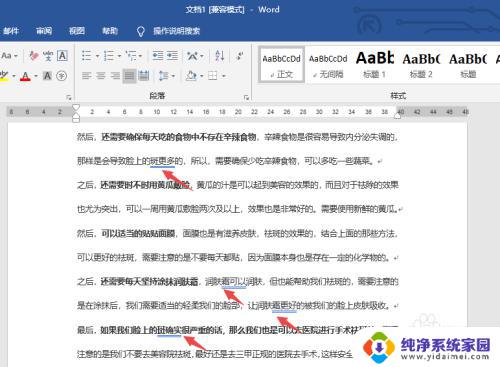
2.之后点击工具栏中的审阅;
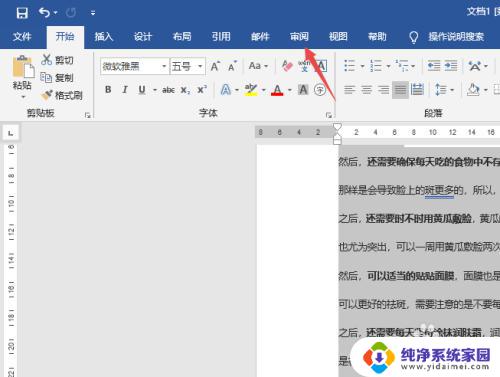
3.然后点击拼写和语法;
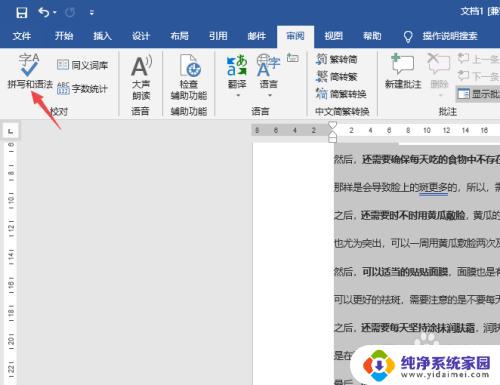
4.之后点击忽略;
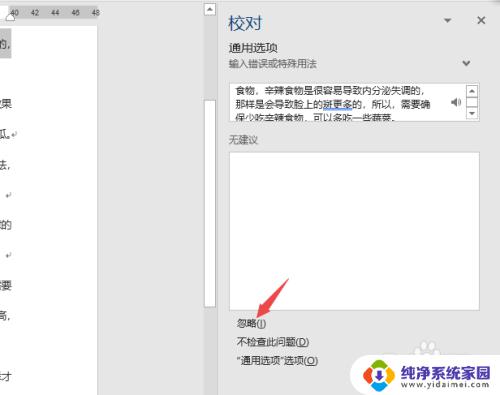
5.我们会发现就去除了一个,我们继续点击忽略;
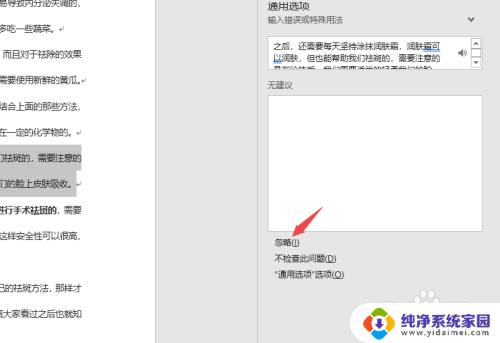
6.点击完成后会弹出图示中的窗口,我们点击是;
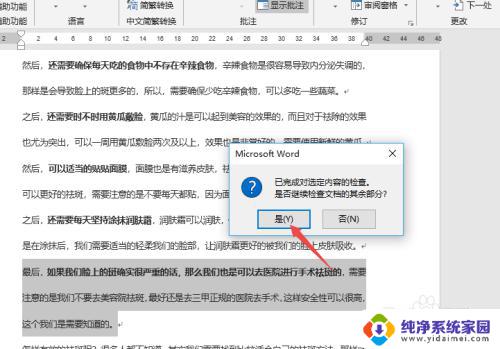
7.然后点击确定;
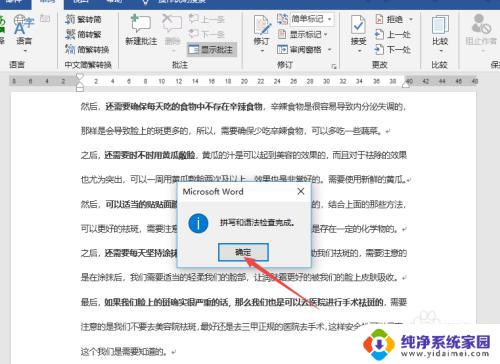
8.结果如图所示,这样我们就去除了字体下方的双蓝线了。
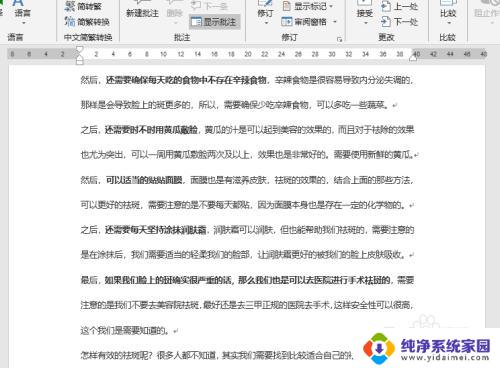
以上是如何去除 Word 文档中的双下划线并取消其蓝色标记的全部内容,如果您遇到了这种情况,可以按照以上方法解决,希望这能帮助到您。
word双下划线蓝色怎么去掉 Word2019字体下方双蓝线去除方法相关教程
- word去掉下划线 Word文档字体自动出现下划线的解决方法
- word下划线怎么去掉 word文档字体自动出现下划线如何删除
- word去掉红色波浪线 去除WORD中文字下面的红色波浪线方法
- wps怎么去掉文字下面的红色波浪线 wps文字下划线去掉红色波浪线方法
- 怎么去掉文字下面的波浪线 Word文字下方的波浪线怎么消除
- wps字下面划线怎么划 wps字下面划线怎么去掉
- wps双下划线怎么加粗 wps双下划线加粗的方法及步骤
- word文字下面的红色波浪线怎么去掉 去除WORD中文字下红色波浪线的技巧
- 自带下划线怎么删除 如何删除Word文档字体中的下划线
- 页眉的下划线怎么添加 如何在Word2010中去掉页眉页脚下划线
- 笔记本开机按f1才能开机 电脑每次启动都要按F1怎么解决
- 电脑打印机怎么设置默认打印机 怎么在电脑上设置默认打印机
- windows取消pin登录 如何关闭Windows 10开机PIN码
- 刚刚删除的应用怎么恢复 安卓手机卸载应用后怎么恢复
- word用户名怎么改 Word用户名怎么改
- 电脑宽带错误651是怎么回事 宽带连接出现651错误怎么办